由于微软在win10正式版系统中添加有移动热点功能,因此用户可以通过开启热点来实现区域内无线网络的覆盖,当然为了防止他人随意连接win10电脑的移动热点网络win10电脑开热点怎么隐藏网络 win10电脑热点如何隐藏网络,因此我们可以选择将其进行隐藏设置,那么win10电脑开热点怎么隐藏网络呢?以下就是小编带来的win10电脑热点如何隐藏网络全部内容。
具体方法如下:
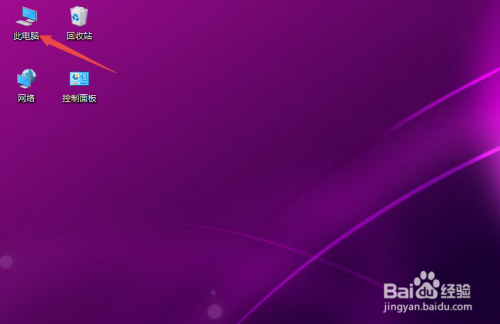
1、在开始之前win10电脑开热点怎么隐藏网络 win10电脑热点如何隐藏网络,请单击通知区域中的Wi-Fi图标怎么样设置电脑热点,然后从列表中找到要隐藏的Wi-Fi网络的SSID。
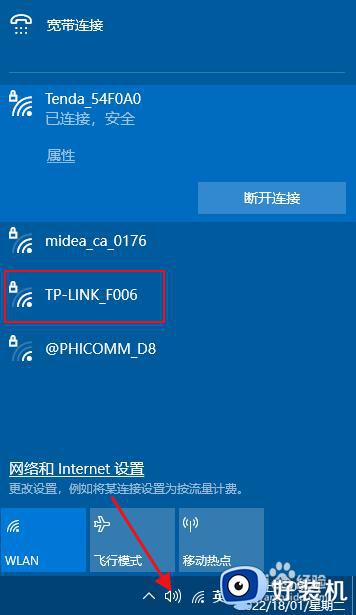
2、打开提升的命令提示符(以管理员身份运行的提示符)。键入命 netsh wlan add filter permission=block ssid="WiFi_Name" networktype=infrastructure以隐藏或阻止任何特定的Wi-Fi网络,将 "WiFi_Name" 替换为您在上述步骤中找到的SSID。
本示例中要禁止"PT-LINK_F006"。
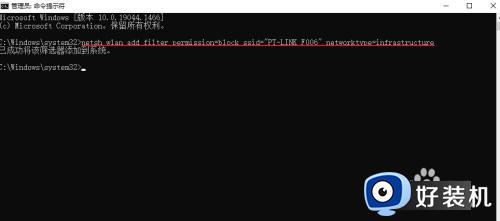
3、重启计算机再次打开列表WiFi列表,"PT-LINK_F006"不见了。
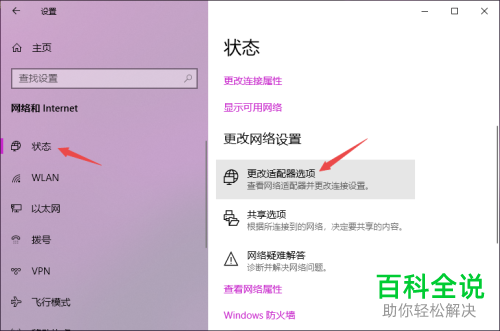
要取消隐藏/阻止的 Wi-Fi 网络,请执行以下命令将其从阻止列表中删除。
netsh wlan delete filter permission=block ssid="WiFi_Name" networktype=infrastructure
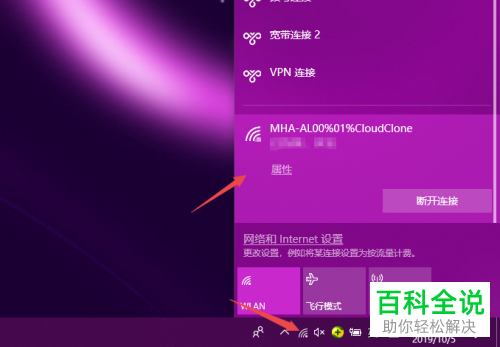
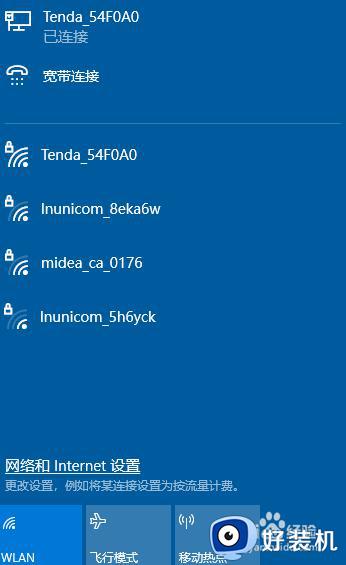
上述就是小编给大家讲解的win10电脑热点如何隐藏网络全部内容了,有遇到过相同问题的用户就可以根据小编的步骤进行操作了怎么样设置电脑热点,希望能够对大家有所帮助。









评论列表 (1)
在Win10电脑开启热点后,通过设置共享中心将网络名称设置为隐藏网络,并确保不广播网络名称选项勾选,即可隐藏电脑热点网络,不被他人发现。
2025年07月21日 20:42